现在不只有电影引进了3d技术,连游戏也开始有3d的介入,就因为3d给人的视觉效果更有身临其境的感觉,会让人更有代入感,怎么为3d游戏场景建模呢?操作起来难不难呢?
1.选择【几何体】,选择【楼梯】,选择【螺旋楼梯】,拉出楼梯形状。

2.点击【修改】,【类型】选择【开放式】,取消【中柱】。

3.【半径】为【2500】,【宽度】为【1500】,【总高】为【3000】,点击左边按钮,就能固定。

4.【竖板高】为【150】,【厚度】为【30】,增加【深度】。
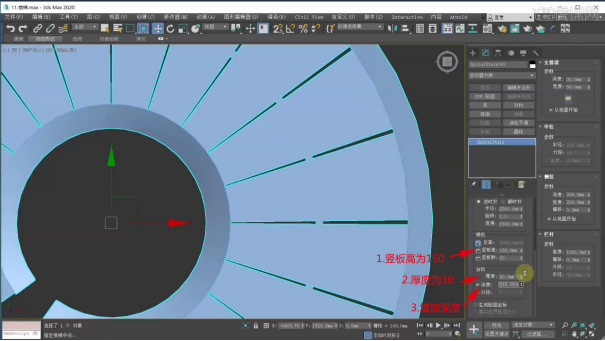
5.支撑梁的【宽度】为【1500】,侧旋【深度】为【150】,【宽度】为【120】。
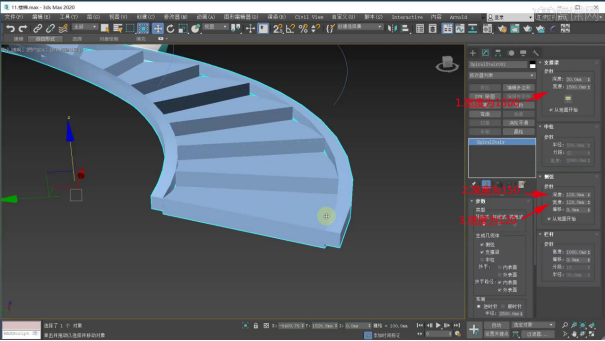
6.侧旋深度和梯级竖板高数据是一样的,栏杆就是左侧的扶手,【高度】为【1000】。
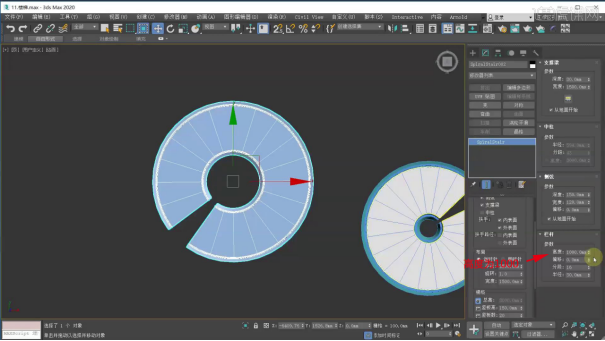
7.一般不需要调【偏移】,【分段】数越高,栏杆越圆,还可以调整【半径】。
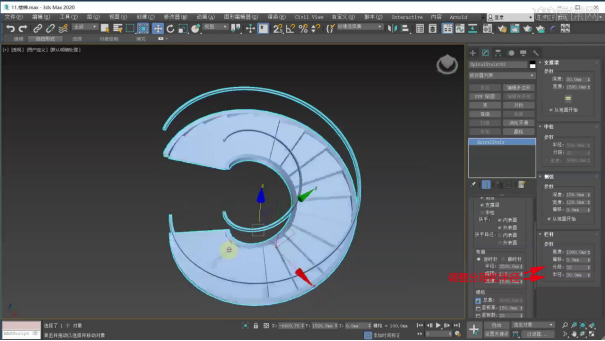
8.【M】给它一个材质,点击【修改】,【扶手路径】里的【内表面】和【外表面】勾选。
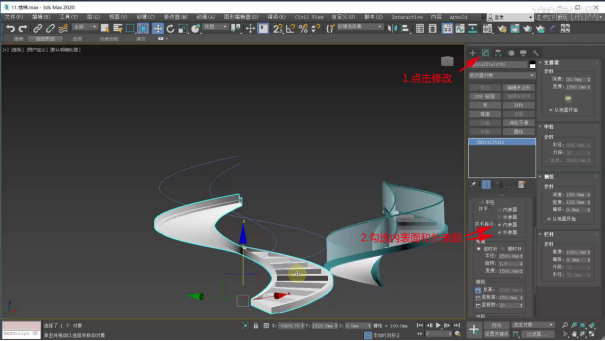
9.【F4】显示边面,点击【修改】,选择【编辑样条线】,选择【样条线】,选中物体,选择【轮廓】为【-60】。
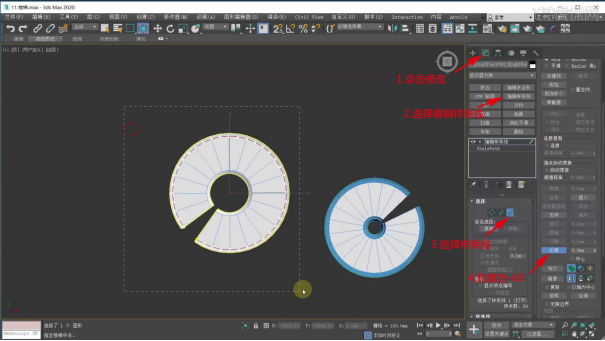
10.选择【边】,选择【交叉】,把不需要的边删掉,点击【挤出】,【M】给它一个材质。
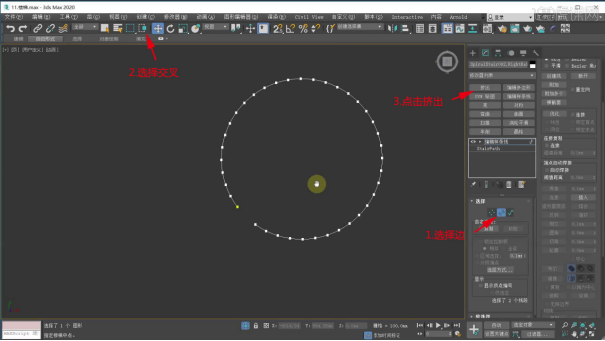
11.选择空白材质球,选择【物理材质】,【扫描线】为【标准】,选择颜色,【不透明度】为【30】。
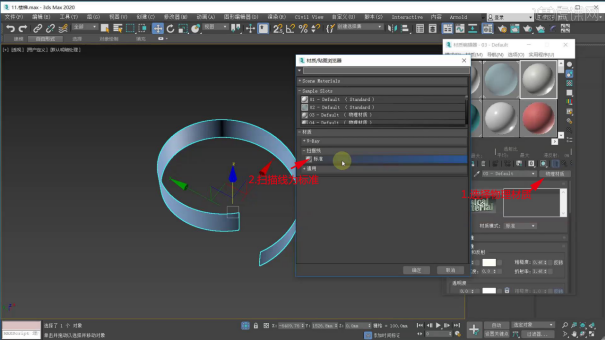
12.里面的边操作同理,选择【编辑多边形】,选择【边】,选择【循环】,右键【创建图形】,选择【平滑】。

13.点击【扫描】,【内置截面】选择【圆柱体】,【半径】为【30】,【M】给它一个材质。
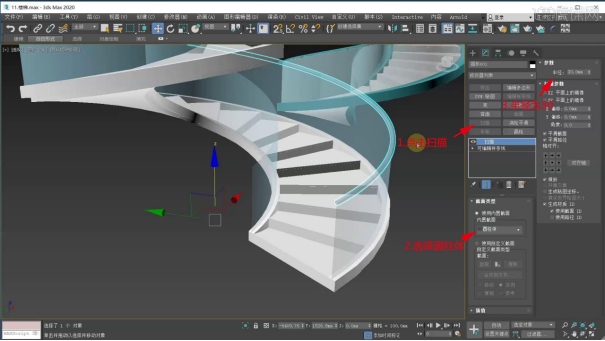
14.点击【编辑多边形】,选择【元素】,选中侧面,点击【分离】,【M】给它一个材质。

3d游戏里部分场景的建模非常简单,3d效果在现代生活中随处可见,对于刚刚兴起不久的软件,我们就要下更多的功夫去练习,以后的趋势会有更多的3d效果会在工作中使用,大家多多关注小编的课程吧。
本篇文章使用以下硬件型号:联想小新Air15;系统版本:win10;软件版本:3dsmax 2020。